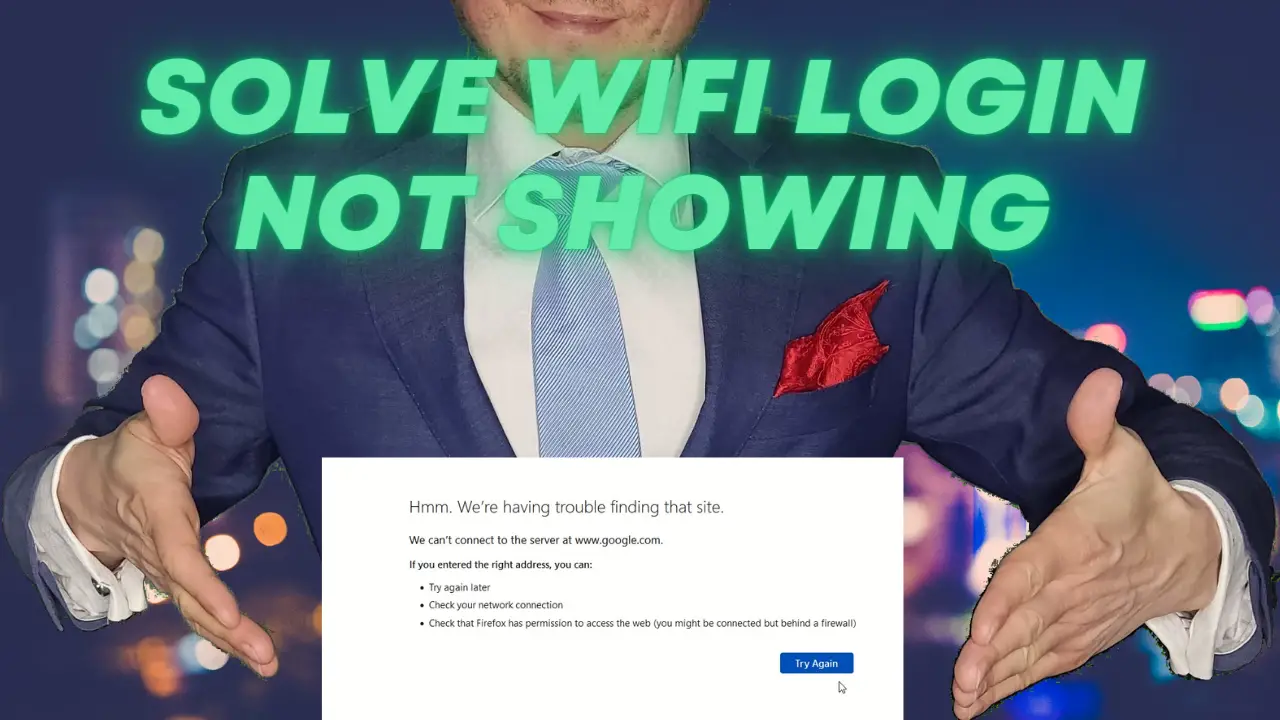ネットワークログインページが開いていない:包括的なトラブルシューティングガイド
私たちは皆、欲求不満に直面しています。ネットワークログインページにアクセスしようとしているので、開かれません。この記事では、この問題をナビゲートして解決するのに役立つ段階的なガイドを提供します。
1.問題を理解する
ログインページにアクセスできないことは、マイナーなブラウザのグリッチからネットワークの誤解に至るまでのいくつかの理由が原因である可能性があります。根本原因を特定することが重要です。
2.基本的なトラブルシューティング
- インターネット接続:インターネットに接続していることを確認してください。簡単な方法は、別のWebサイトにアクセスしてみることです。
- ブラウザの更新:新しいタブで簡単な更新や開くことが役立つ場合があります。
- キャッシュとクッキー:ブラウザのキャッシュとCookieをクリアします。これらは競合を引き起こしている可能性があります。
- 再起動:古典的なソリューション - デバイスをオフにして、もう一度オンにします。
現在開いているVPN接続を切断します
VPN、または仮想プライベートネットワークは、安全なサーバーを介してインターネットトラフィックを暗号化およびルーティングすることで動作します。これにより、見かけのIPアドレスを変更し、ネットワークスヌーピングに対する保護レイヤーを提供できます。ただし、キャプティブポータルを使用する公開Wi-Fiに接続すると、VPNを使用すると問題が発生する可能性があります。その理由は次のとおりです。
トラフィック暗号化とリダイレクト:
VPNSの重要な機能は、トラフィックを暗号化してサーバーにリダイレクトすることです。これは、デバイスがインターネットにアクセスしようとすると、リクエストがVPNトンネルを介して直接送信され、キャプティブポータルの通常の傍受メカニズムをバイパスすることを意味します。
IPアドレスのマスキング:
VPNSは実際のIPアドレスをマスクします。キャプティブポータルは、多くの場合、一時的なIPアドレスを新しいデバイスに割り当て、認証するまで監視することで機能します。 VPNがこのIPをマスクする場合、キャプティブポータルは正しく機能しない可能性があります。
DNSリダイレクト:
カスタムDNSサーバーで以前に議論したように、キャプティブポータルはしばしばログイン/認証ページにリダイレクトするための最初のWeb要求を傍受します。 VPNに接続されている場合、DNSリクエストはVPNサーバーを介してルーティングされます。つまり、Captive Portalのリダイレクトメカニズムは傍受されない可能性があります。
以前のセッションの永続性:
一部のVPNアプリは、永続的な接続を維持しようとします。したがって、既に別のネットワーク上のVPNに接続してから、キャプティブポータルを使用して新しいネットワークに参加している場合、VPNはその接続を維持または再確立しようとする可能性があります。ログインページ。
セキュリティプロトコルとファイアウォール:
多くのパブリックネットワークは、セキュリティ尺度としてVPNトラフィックを完全にブロックする可能性があります。これにより、Wi-Fiに接続できないか、VPNに既に接続されている場合は、キャプティブポータルが予想どおりに表示されないようにする可能性があります。
これを改善し、キャプティブポータルにアクセスするには:
- VPNから切断:パブリックWi-Fiネットワークに接続する前に、VPNがオフになっていることを確認してください。 Wi-Fiに正常にログインして、キャプティブポータルを見たら、VPNを再度に再度可能にすることができます。
- 手動でナビゲートする:時には、HTTPS以外のWebサイトに手動でナビゲートすると、キャプティブポータルが表示されて表示される場合があります。
- IPおよびネットワークの設定を確認する:新しいネットワークの設定に干渉する可能性のあるVPNからのIP構成をキャッシュまたは保存していないことを確認してください。
- 再接続:疑わしい場合は、Wi-Fiネットワークから切断して再接続すると、捕虜ポータルが表示されることがあります。
VPNは特にパブリックネットワークで追加されたセキュリティのレイヤーを提供しているが、接続性の問題を回避するために正しく構成されていることを確認することが不可欠であることを忘れないでください。
3.高度なトラブルシューティング
- DNS設定:誤ったDNSはページをブロックできます。 Google(8.8.8.8)などのパブリックDNSサーバーに切り替えてみてください。
- ファイアウォール/アンチウイルス:時には、これらが特定のページをブロックすることがあります。彼らが犯人ではないことを確認してください。
- ネットワークの停止:お住まいの地域の停止により、問題がより広範囲であるかどうかを確認してください。
- ブラウザコンソール:技術に精通している場合、ブラウザコンソールを検査すると、ブロックを引き起こすエラーが強調表示される可能性があります。
4.デバイス固有のソリューション
デバイスに関係なく、ソフトウェアが更新されていることを確認してください。各OSには、一意のトラブルシューティング手順があります。
- Windows:ネットワークトラブルシューターが役立ちます。
- MACOS:ネットワーク診断は問題を特定して解決できます。
- モバイルデバイス:モバイルデータで偶然ではなく、目的のネットワークに接続していることを確認してください。
5.ネットワークインフラストラクチャチェック
- ルーターとモデム:クイック再起動により、多くの問題が解決できます。
- サーバーステータス:エンタープライズネットワークの場合、サーバーが稼働しているかどうかを確認してください。
- VPNまたはプロキシ設定:これは重要です。 VPNを使用している場合は、切断してください。一部のネットワークは、VPNを検出したときにログインページをブロックします。
- SSL/TLS:SSLエラーがある場合、証明書の問題がある可能性があります。
6.ソフトウェアとブラウザの考慮事項
- 更新:時代遅れのブラウザは、互換性の問題を引き起こす可能性があります。常に更新してください。
- 拡張機能/アドオン:一部の拡張機能は、ページのロードを妨げる可能性があります。それらを無効にしてみてください。
- シークレットモード:プライベートブラウジングを使用すると、特定の一時的な問題をバイパスできます。
7.専門家の助けを求める
上記のソリューションが機能しない場合は、IT部門や技術サポートに連絡する時が来るかもしれません。特定のガイダンスを提供できます。
8.予防措置
将来の問題を避けるため:
- 定期的にソフトウェアを更新します。
- バックアップを取ります。
- 特に特定のネットワークログインページにアクセスする必要がある場合は、VPNを注意して使用します。
9.結論
特にネットワークログインページでのアクセスの問題は難しい場合があります。重要なのは、忍耐と体系的なトラブルシューティングです。 VPNを使用している場合は、切断してログインページにアクセスしてみてください。
11.参照と追加のリソース

Yoann BierlingはWeb Publishing&Digital Consulting Professionalであり、技術の専門知識と革新を通じて世界的な影響を与えています。彼は、個人や組織がデジタル時代に成功するように力を与えることに情熱を傾けており、教育コンテンツの作成を通じて、例外的な結果をもたらし、成長を促進するように駆り立てられています。